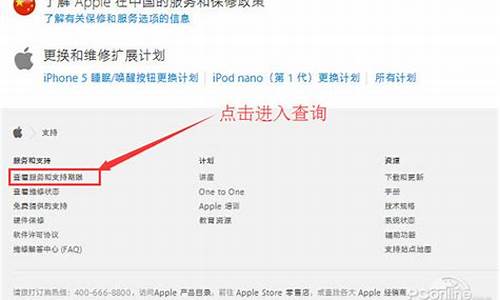钉钉电脑提示音_钉钉只显示电脑系统声音
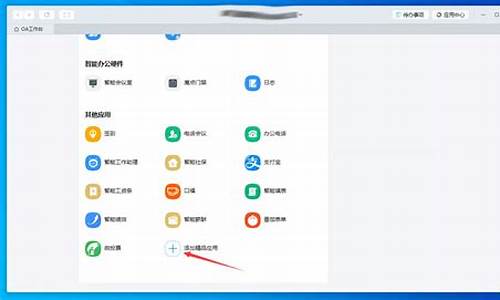
最近有一些在使用钉钉的用户们,问小编其中是怎样关掉声音提醒的?下文这篇教程就描述了。
我们先打开钉钉电脑版。
然后我们登录自己的账号,进入首页。
接着找到更多并点击,就是页面上左下角最后一个图标。
这时我们点击系统设置,如图。
再找到打开声音,默认这里是绿色的。点击一下绿色按钮,变成红色。
绿色变成红色就表示把声音关闭了,最后点击确定,让设置生效。
看完上文描述的钉钉电脑版关掉声音提醒的详细操作流程,你们自己也赶紧去动手试试吧!
钉钉|
设置方法如下:
操作设备:戴尔笔记本电脑
操作系统:win10
操作程序:钉钉v8.21
1、在钉钉主页面下选择要直播的群,如图所示。
2、在功能栏中找到直播按钮并点击,如图所示。
3、点击开始会议,如图所示。
4、右键桌面右下角任务栏中的声音图标,找到“打开音量合成器”,如图所示。
5、将钉钉会议的静音按钮去掉即可,如图所示。
声明:本站所有文章资源内容,如无特殊说明或标注,均为采集网络资源。如若本站内容侵犯了原著者的合法权益,可联系本站删除。